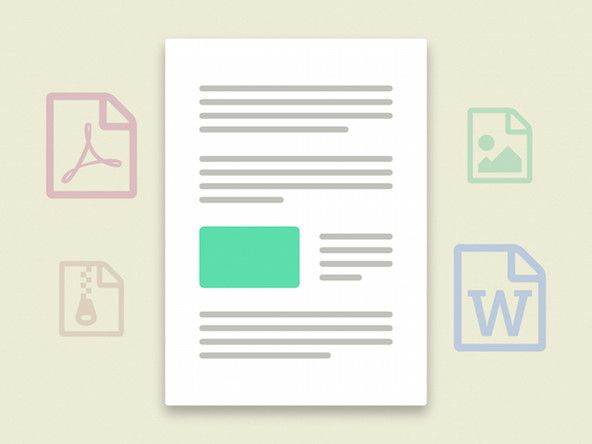Wiki Kontribusi Siswa
Tim siswa yang luar biasa dari program pendidikan kami membuat wiki ini.
Printer Tidak Mencetak
Printer memberi Anda pesan kesalahan dan tidak ada pencetakan yang terjadi.
Kertas Macet Di Dalam Printer
Matikan printer dengan menekan tombol daya, kemudian angkat sungkup yang menutupi kartrid tinta. Sebuah tuas berada di dalam area yang sama dengan kartrid tinta di bagian belakang dan tengah printer. Angkat tuas ini untuk melepaskan penutup jalur kertas. Setelah dikeluarkan, periksa jalur kertas untuk halaman yang macet. Jika ada kertas, pegang dengan kuat dengan kedua tangan dan tarik ke arah Anda. Jika masalah masih belum teratasi, kertas mungkin tersangkut di dekat baki masukan. Matikan power saya dengan menekan tombol power. Panjangkan baki masukan sepenuhnya dan perlahan. Kemudian, balikkan printer secara perlahan pada sisinya. Periksa celah tempat baki masukan sebelumnya. Semua kertas di dalam slot harus dipegang erat dan ditarik ke arah Anda. Setelah selesai, kembalikan printer ke kondisi tegaknya yang semestinya dan dorong baki masukan kembali ke posisi aslinya.
Strip Encoder Kotor / Rusak
Mungkin yang terbaik adalah mencoba dan membersihkan strip encoder Anda yang digunakan kepala printer untuk melacak di mana tempatnya. Ikuti panduan ini untuk mengetahui cara mengakses strip pembuat enkode.
Printer Gagal Berinteraksi dengan Komputer
Printer mampu mencetak, tetapi mencetak dari komputer bertemu dengan pesan kesalahan.
Driver Printer Kedaluwarsa
Perbarui driver dengan pergi ke pabrikan situs web , lalu unduh dan instal driver yang benar berdasarkan model printer dan sistem operasi (OS) komputer Anda. Sistem operasi dapat ditemukan dengan membuka ikon mulai di dok komputer Anda (biasanya di kiri bawah atau kanan layar Anda) dan kemudian dengan memilih tab 'tentang' atau 'pengaturan'. Atau, jika komputer Anda menyediakan bilah pencarian (dapat ditemukan dengan mengklik ikon mulai), Anda kemudian dapat memasukkan 'sistem operasi' ke dalam bilah pencarian dan melihat-lihat hasilnya. Jika komputer Anda adalah PC, umumnya OS Anda adalah versi Windows (7, 10, 10 pro, vista, XP) dan jika komputer Anda adalah Mac, OS Anda umumnya adalah versi Mac OS.
Layar Depan Menampilkan Gambar / Teks Terdistorsi
Layar tidak dapat dibaca saat melihat.
Layar Depan Retak / Rusak
Layar tidak merespons sentuhan atau layar tampak seperti ada bagian di layar. Lihat panduan ini untuk penggantian layar.
Teks atau Gambar yang Dicetak Muncul Pudar
Teks / gambar dari halaman yang dicetak kurang tegas daripada yang ditampilkan dalam pratinjau cetak
Kartrid Tinta Hampir Habis
Periksa level tinta. Jika hampir habis atau kosong, gantilah yang sekarang dengan kartrid HP 62 Hitam dan / atau HP 62 Tri-warna baru. Lihat situs web hp tentang cara mengganti file kartrid tinta .
Kepala Printer Perlu Dibersihkan
Ikuti tautan ini untuk melihat cara mengakses Anda dengan benar kepala printer .
Rol Printer Sudah Dipakai
Lihat panduan terlampir untuk membahas penggantian roller .
Teks atau Gambar yang Dicetak Gagal Muncul Secara Penuh
Halaman yang dicetak miring dan / atau memotong sebagian teks / gambar.
Kepala Printer Perlu Diselaraskan
Mulai dari layar depan printer Anda, tekan tombol set-up. Kemudian, tekan tombol alat dan di bawah alat, pilih luruskan kepala cetak. Jika masalah terus berlanjut, pertimbangkan untuk menghubungi produsen printer Anda untuk mendapatkan kepala cetak pengganti.
Kepala Cetak Gagal Menyangkut Kertas Selama Pencetakan
Saat mencoba mencetak, serangkaian suara bising yang mendadak terdengar, diikuti dengan pesan kesalahan.
Gerbong macet
Untuk menyetel kembali kereta, mulailah dengan mematikan daya ke printer Anda dengan menekan tombol daya. Jika menekan tombol daya gagal mematikan printer Anda, lepaskan kabel daya di bagian belakang printer. Setelah kira-kira 1 menit, sambungkan kembali kabel daya (jika perlu) dan tekan tombol daya untuk menghidupkan kembali printer. Kemudian, coba cetak laporan diagnostik. Ini dilakukan dengan memilih ikon pengaturan, menggulir ke bawah untuk memilih laporan dan kemudian memilih laporan status cetak. Jika printer dapat mencetak halaman ini, Anda telah memperbaiki masalahnya.